
Ultima actualizare pe

Spatial Audio vă oferă o experiență audio mai bună folosind AirPod-urile. Îl puteți configura și utiliza pe AirPod-urile dvs. folosind acest ghid.
Spatial Audio este un format audio larg răspândit care „păcălește” difuzoarele să ajusteze sunetul pentru a-i oferi un sentiment mai ecologic folosind datele audio Dolby Atmos.
Pentru a utiliza și a vă bucura de Spatial Audio, trebuie să utilizați AirPod-uri moderne. Aceasta include prima sau a doua generație AirPods Pro, AirPods Max sau 3rd-generație AirPods (clasice). Din păcate, nimic mai devreme nu va oferi efectul audio spațial.
Dacă aveți o pereche de unul dintre acele AirPods sau AirPods Pro moderne, veți putea folosi Spatial Audio pe Apple AirPods.
Utilizarea sunetului spațial pe Apple AirPods
Când sunteți gata să utilizați efectul audio spațial, îl puteți folosi împreună cu Dolby Atmos și audio Lossless în Apple Music. După aceea, aveți nevoie de un dispozitiv adecvat pentru a reda audio. Cu toate acestea, este posibil să nu aveți ceea ce aveți nevoie, așa că uitați-vă la următoarele:
Dispozitivele compatibile cu Spatial Audio includ iPhone, iPod touch sau iPad care rulează iOS 16 și versiuni ulterioare. În plus, puteți utiliza și Apple Watch cu watchOS 9 (sau mai nou), Apple TV cu tvOS sau un Mac M1/M2 cu mac OS Ventura.

Anularea activă a zgomotului reduce zgomotul de fundal nedorit; Adaptive Transparency lasă sunetele din exterior, reducând în același timp zgomotul puternic din mediu

Anularea activă a zgomotului pentru sunet captivant; Modul de transparență pentru a auzi și a te conecta cu lumea din jurul tău

Sunet spațial cu urmărire dinamică a capului plasează sunetul în jurul tău; Adaptive EQ reglează automat muzica la urechile tale
Prețul Amazon.com actualizat pe 2022-11-01 - Este posibil să câștigăm un comision pentru achiziții folosind link-urile noastre: mai multe informatii
Cum să configurați sunetul spațial pe AirPods
Odată ce aveți tot ce se arată mai sus care permite compatibilitatea cu audio spațial, este timpul să începeți să vă bucurați de el. Și vestea bună este Apple Music acceptă audio spațial.
Pentru a utiliza Spatial Audio prin Apple Music pe AirPod-urile dvs. compatibile:
- Asigurați-vă AirPod-urile sunt conectate pe iPhone-ul tău. Dacă nu, activați Bluetooth dacă nu este deja, deschideți carcasa lângă iPhone și urmați instrucțiunile de pe ecran.
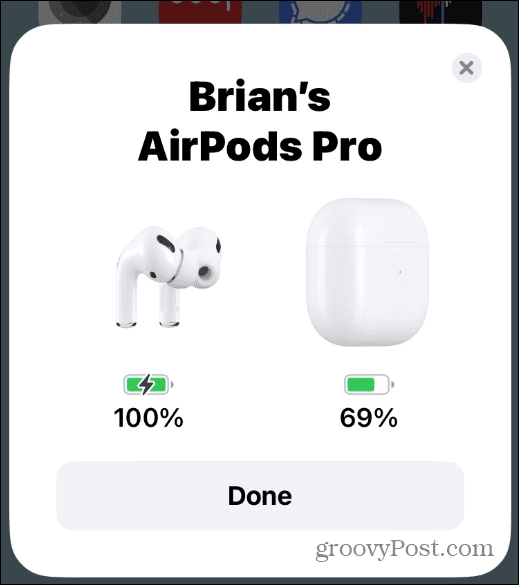
- Deschis Setări și selectați dvs Setări AirPods aproape de partea de sus a listei.
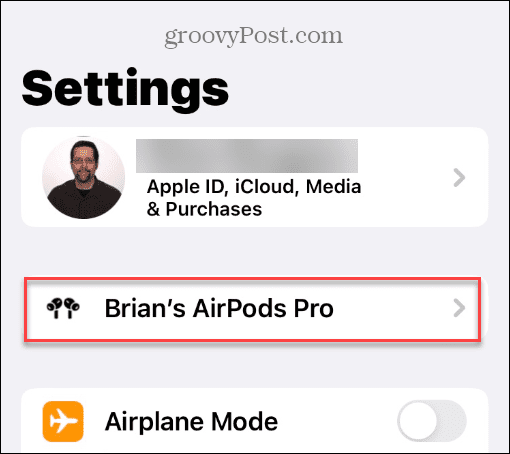
- Glisați în jos pe ecran la Audio spațial secțiune și atingeți Audio spațial personalizat.
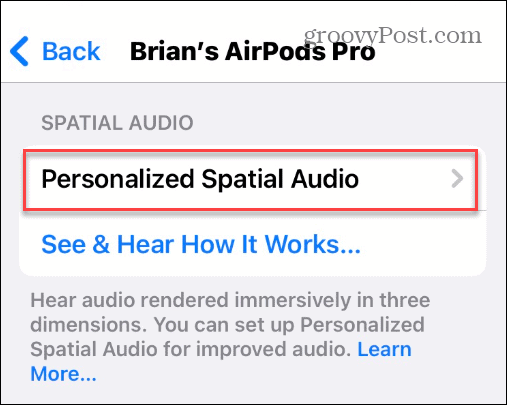
- Apasă pe Personalizați sunetul spațial opțiune.
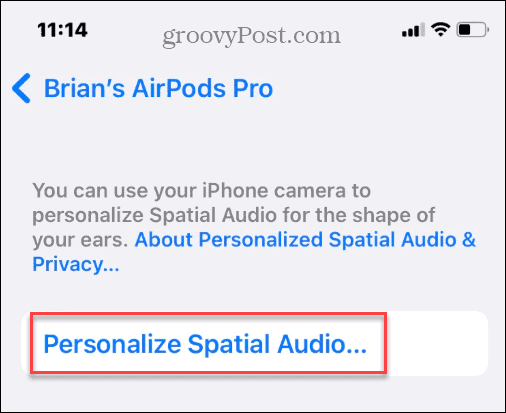
- Acum puteți urma instrucțiunile de pe ecran pentru a configura corect Spatial Audio. Începeți prin a permite iPhone-ului să vă captureze fața frontală.
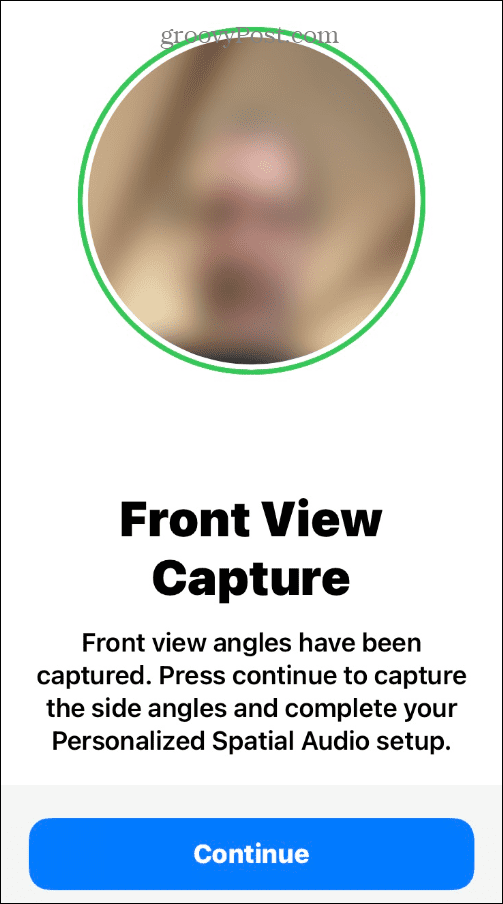
- Veți fi instruit să vă poziționați fața în cadrul camerei și să vă mișcați capul într-un cerc - atingeți Porniți Captura vedere frontală buton.
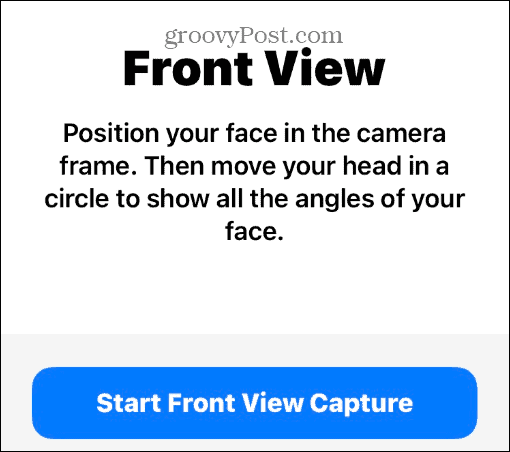
- Trebuie să scoateți AirPod-urile Pro dacă le aveți în urechi pentru următorul pas.
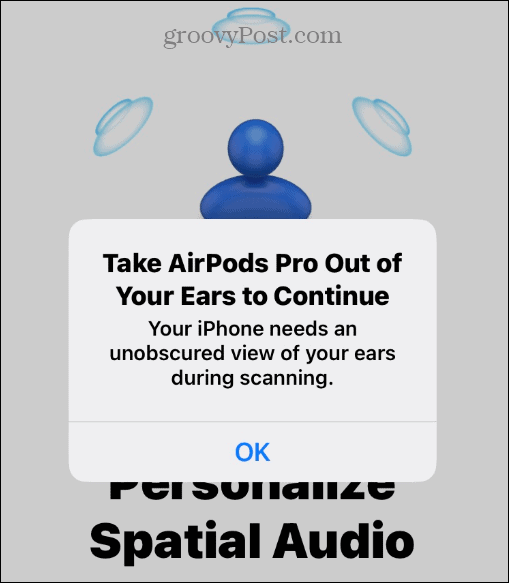
- Pentru a continua personalizarea Spatial Audio, trebuie să utilizați camera pentru a vedea forma urechilor. Țineți camera la 10-20 inchi de ureche așa cum o cere și mișcați încet capul la stânga și la dreapta.

- Când dreapta este completă, treceți la urechea stângă și urmați aceiași pași.
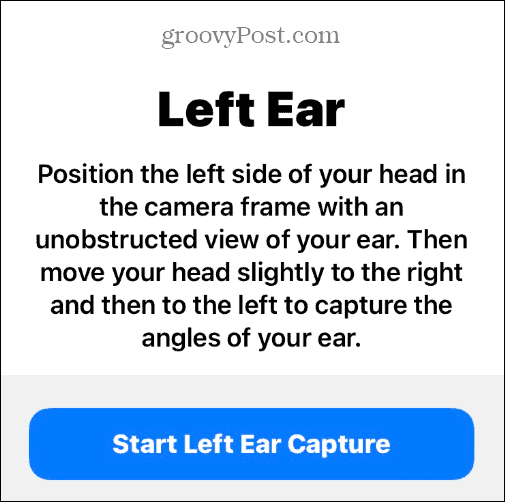
Îmbunătățirea sunetului pe AirPods
După ce ați finalizat pașii, veți avea configurat Spatial Audio pentru performanțe optime. Este demn de remarcat faptul că recunoașterea urechilor pe telefon poate dura câteva încercări. De exemplu, este greu de știut unde arată camera iPhone fără o vedere clară a conținutului său.
Dacă vă faceți griji că Apple va obține recunoaștere facială completă, nu este prea mult de care să vă faceți griji. Datele sunt stocate local pe telefonul dvs., iar atunci când se sincronizează cu alte dispozitive prin iCloud, utilizează criptare end-to-end.
De obicei, AirPod-urile funcționează foarte bine. Cu toate acestea, dacă nu mai funcționează corect, luați în considerare resetarea AirPod-urilor. De exemplu, dacă doriți să blocați zgomotul exterior în timp ce ascultați, învățați activați anularea zgomotului pe AirPods. De asemenea, pentru a vă menține AirPod-urile în cea mai bună formă, puteți verifica cum să curățați corect AirPod-urile.
De asemenea, merită remarcat că poți activați Spatial Audio pe Windows 10 și 11. În plus, poți conectați AirPod-urile la Windows 11.
Cum să găsiți cheia de produs Windows 11
Dacă trebuie să transferați cheia de produs Windows 11 sau doar aveți nevoie de ea pentru a face o instalare curată a sistemului de operare,...
Cum să ștergeți memoria cache, cookie-urile și istoricul de navigare Google Chrome
Chrome face o treabă excelentă în stocarea istoricului de navigare, a memoriei cache și a cookie-urilor pentru a optimiza performanța browserului online. E cum să...
Potrivirea prețurilor în magazin: Cum să obțineți prețuri online în timp ce faceți cumpărături în magazin
Cumpărând în magazin nu înseamnă că trebuie să plătești prețuri mai mari. Datorită garanțiilor de potrivire a prețurilor, puteți obține reduceri online în timp ce faceți cumpărături în...
